
Introducción
Hay dos tipos de programas en Windows 8. Aplicaciones y programas de escritorio.
Aquí hay un método que explica cómo desinstalar estos programas y aplicaciones de escritorio en Windows 8.
Tenga en cuenta que se inician desde la pantalla de inicio en la interfaz de Windows 8 utilizando pequeños bloques de colores. A continuación se muestra un ejemplo: a la izquierda de la pantalla, aplicaciones, ya la derecha de la pantalla, los pequeños bloques son programas de escritorio.
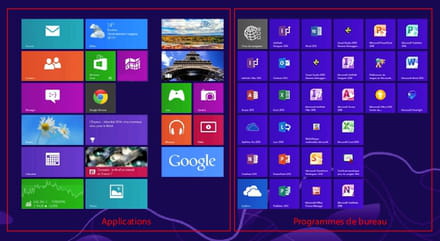
Quitar aplicaciones
Para eliminar aplicaciones, simplemente coloque el mouse sobre la aplicación que desea eliminar y haga clic con el botón derecho (manténgalo presionado si está en una pantalla táctil). A continuación, aparecerá un pequeño menú en la parte inferior izquierda de la pantalla: 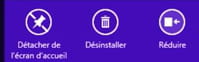
Luego haga clic en "Desinstalar" y confirme haciendo clic nuevamente en el botón "Desinstalar" que aparecerá en una ventana de la siguiente manera: 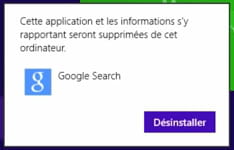
Es así de simple, su aplicación ahora está desinstalada.
Eliminar programas de escritorio
Estos métodos no se aplican en la pantalla de inicio de Windows 8, primero deberá ir a su escritorio antes de realizar los siguientes métodos:
- Coloca el cursor sobre el borde derecho de tu pantalla hasta que aparezca el menú, luego presiona Buscar.
- Ingrese "Panel de control" en el cuadro de búsqueda, luego haga clic para abrirlo.
- En "Ver por:", seleccione la vista en Iconos grandes.
- Haga clic en "Programas y características".
- Seleccione el programa que desea desinstalar, luego elimínelo permanentemente haciendo clic en "Desinstalar".


























